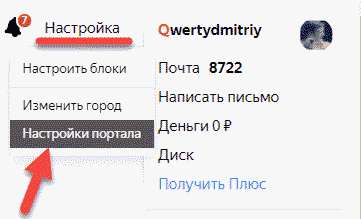Обновлено 21 января 2021
Здравствуйте, уважаемые читатели блога KtoNaNovenkogo.ru. Когда вы путешествуете по интернету, то используете два обязательных для этого дела инструмента — браузер и поисковую систему (в рунете это чаще всего Яндекс).
Оба они умеют вести и хранить историю ваших посещений, просмотров страниц и поисковых запросов, которые вы вводили. В случае необходимости вы можете восстановить хронологию событий и найти ту страницу, которую открывали вчера, или тот запрос, что вводили в поиск Яндекса полгода назад. Это очень удобно.
Но зачастую возникает и обратная ситуация, когда нужно стереть все следы вашей жизнедеятельности в сети. В этом случае у вас возникает вопрос: как удалить историю в Яндексе? Как «почистить за собой» в вашем браузере? Как найти и убрать все прочие следы?
Сегодня я как раз и хочу заострить ваше внимание на этой теме. Мы поговорим как про очистку ваших поисков, так и про удаления в браузере (включая и Яндекс браузер) всех следов вашей деятельности в сети.
Как посмотреть историю поисков и просмотров в Яндексе?
Как я уже упоминал выше, историю ведет не только браузер, но и поисковые системы. Например, в Яндексе за ее хранение отвечает специальный набор инструментов под названием «Мои находки».
P.S. К сожалению, разработчики Яндекса посчитали этот функционал не нужным (невостребованным пользователями) и полностью его удалили. Теперь покопаться в истории своих поисков не получится. Хотя, возможность очистить этот список, вроде бы оставили.
Приведенную ниже информацию я решил не удалять, чтобы можно было увидеть, как это все выглядело раньше, если кому-то сие окажется интересным.
Именно там можно будет удалить всю историю вашего общения с этим поисковиком и, при желании, вообще отказаться от того, чтобы велся журнал ваших просмотров и посещений (хотя он может пригодиться, например, для того, чтобы восстановить утерянную в закладках страницу, на которую вы попали из Яндекса, что очень удобно).
Яндекс — это в первую очередь поисковая система, которой пользуется более половины пользователей рунета. Недавно мы с вами уже рассматривали его настройки, в частности, подробно поговорили про настройку виджетов на главной странице Яндекса, а также подробно обсудили вопрос: как искать в Яндексе на профессиональном уровне. Но этим настройки этой поисковой не ограничиваются, ибо есть еще настойки истории ваших посещений, которых обязательно стоит коснуться.
Итак, для начала вам нужно будет перейти на главную страницу этого поисковика. Именно с нее можно будет попасть в нужный нам раздел настроек, которые доступны из выпадающего меню шестеренки, живущей в правом верхнем углу.
Выбираем самый нижний пункт «Другие настройки», а на отрывшейся странице нам будут интересны, в плане изучения истории ваших действий в Яндексе, два пункта приведенного там меню:
При клике по пункту «Настройки результатов поиска» вы сможете в самом низу открывшейся странице разрешить или запретить поисковику вести журнал с историей ваших поисковых запросов, посещенных страниц, поиска товаров в Яндекс Маркете, а также отдельно можете запретить или разрешить использовать эти данные для формирования результатов поиска и поисковых подсказок.
Здесь вы можете только как бы отключить или включить запись истории, а вот посмотреть то, что уже было записано, можно будет кликнув по надписи «Мои находки» (на обоих приведенных выше скриншотах). Здесь вы найдете много чего интересного и сможете восстановить ранее найденную, но затем утерянную информацию. История Яндекс поиска — это довольно-таки мощный инструмент:
Здесь с помощью расположенного в левом верхнем углу переключателя опять же можно будет остановить или снова включить запись журнала событий. В левой колонке можно будет отдельно просмотреть историю ваших поисковых запросов, историю поиска картинок, товаров в магазине Яндекс Маркет, а также все эти данные при необходимости сможете сохранить и скачать (экспортировать).
В самом верху расположена временная линия, которая очень оперативно позволит переместиться на тот момент, где вы что-то желаете найти или, наоборот, удалить из истории ваших посещений на Яндексе. Если у вас накопилось огромное число запросов, просмотров и других обращений, то можете воспользоваться поиском по истории, строка которого расположена прямо над временной линией. Как ни странно, но это вовсе не очевидное действие — поиск по результатам поиска.
Как удалить историю Yandex веб-обозревателя на телефоне
Очистить историю браузера Яндекс на телефоне можем по аналогии со вторым способом для компьютера. Разница между ними небольшая.
3 способа очистить историю в Яндекс браузере на Андроид
Очистить историю Yandex browser на Android можно тремя методами, все они доступны без установки дополнительных приложений
Первый способ. Полная очистка истории через сам browser:
- Открываем веб-обозреватель, нажимаем на троеточие в правой части «Умной строки» и выбираем «Настройки».
- Ищем раздел «Конфиденциальность» и выбираем пункт «Очистить данные».
- Делаем выделение в разделе «История» и жмём «Очистить данные».
- В новом меню нажимаем «Да».
Второй способ. Очистка истории веб-обозревателя Yandex на Андроид через приложение «Настройки»:
- Переходим в меню смартфона «Настройки».
- В разделе «Приложения» нажимаем на «Все приложения».
- Выбираем элемент «Браузер» с изображением Яндекс веб-обозревателя.
- Жмём на «Очистить» и в новом меню также нажимаем на одноимённый пункт.
- Выделяем элемент «История» и жмём на «Очистить данные».
Третий способ. Очистка истории браузера Яндекс на телефоне от отдельных записей:
- Открываем любую страницу в браузере.
- Нажимаем на изображение цифры (в квадрате снизу экрана) для перехода между вкладками.
- Кликаем на графическое изображение часов (второй пункт слева), так мы перейдём в меню «История».
- Находим запись, подлежащую удалению, и удерживаем палец на ней.
- Во всплывающем меню выбираем «Удалить».
Существует возможность удалить историю Yandex browser на Андроид через посторонние приложения, но в таком методе обычно нет необходимости. Перечисленных способов должно быть достаточно.
Как очистить историю Яндекс браузера на Айфоне
Подобные способы почистить историю в Yandex browser, как в прошлом разделе, применимы и для телефона с системой iOS. Веб-обозреватель имеет сходный дизайн как на iPhone, так и на гаджетах с Android.
Инструкция по очистке истории Яндекс браузера на iPhone:
- В браузере нажимаем на три вертикальные полосы и выбираем элемент «Настройки».
- Ищем графу «Конфиденциальность», а в ней — «Очистить данные».
- Выбираем строку «История» и жмём на кнопку «Очистить».
- Последний шаг – подтверждаем, что уверены в действии «Да».
Как удалить частично или совсем очистить историю в Яндексе?
P.S. Как я уже писал выше, Яндекс полностью изничтожил сервис «Мои находки», но осталась возможность «Очистить историю запросов» на приведенной по ссылке странице. Там можно будет нажать на одноименную кнопочку.
Как вы уже, наверное, заметили, можно не очищать всю историю целиком, а удалить какие-то отдельные запросы или посещенные страницы, просто кликнув напротив них по крестику. Удалится данный запрос и все страницы, на которые вы перешли при поиске ответа на него.
Например, при просмотре журнала Яндекса Маркета можно будет удалить из него отдельные просмотренные товары, а можно будет и всю историю очистить с помощью расположенной вверху одноименной кнопки:
Кстати, забыл сказать, что история поиска будет сохраняться (писаться) только в том случае, если вы авторизованы в Яндексе (в правом верхнем углу вы видите свой логин-ник). Если вы не авторизованы, то никакие «Мои находки» вам будут не доступны, а значит и очищать будет нечего.
Яндекс, понятное дело, все равно ведет свою внутреннюю статистику, но там вы будет фигурировать только как IP адрес вашего компьютера или как куки браузера (которые тоже можно почистить), через который вы осуществляли поиск. Удалить эту историю у вас не получится (только из браузера, очистив его кэш, т.е. историю), но доступ к ней практически никто получить не сможет, так что можно об этом не беспокоится. ИМХО.
Если хотите, чтобы и ваш IP поисковик не узнал, то используйте анонимайзеры (Хамелеон, Spools). Если и этого покажется мало, то , который позволяет не оставлять практически никаких следов в сети, так что и удалять историю на Яндексе или где бы то ни было вам не придется.
Да, чуть не забыл рассказать, как очистить всю историю Яндекса скопом, а не по одному. Для этого на странице «Мои находки» вам нужно будет кликнуть по расположенной в правом верхнем углу кнопке «Настройки»:
Ну, и на открывшейся странице вы сможете как остановить запись, так и полностью очистить уже накопленную историю с помощью имеющейся там кнопочки:
Это все, что касалось поисковой системы и ведущейся в ней статистики вашей активности.
Удаление истории в мобильной версии
Помимо удаления записей о посещенных страницах на компьютере, нужно знать, как очистить историю в яндексе на телефоне. Для устройств производства компании Apple и на телефонах Android очень похожи.
На айфоне
Чтобы удалить историю поиска на айфоне, необходимо:
Открыть меню: кликнуть три вертикальные полоски в правом нижнем углу экрана.
- Затем последовательно открыть «Настройки» — «Конфиденциальность».
- Нажать «Очистить данные».
Выбрать, какие данные будут очищены: история, кэш, cookie и т.д.
Нажать «Очистить», подтвердить действие кликом по кнопке «Да».
Возможность выбрать и удалить некоторые посещенные страницы из истории Яндекс.Браузера есть и на мобильных устройствах. Для этого достаточно:
- Зайти в меню яндекс браузера.
- Перейти на вкладку «История».
Выбрать страницу которую нужно удалить и коротким движением смахнуть её влево.
После этого вам останется кликнуть по кнопке «Удалить».
На андроид
- Удалить информацию о посещенных сетевых ресурсах в Яндекс.Браузере на андроиде тоже очень просто.
- Необходимо в меню открыть «Настройки» и перейти в раздел «Конфиденциальность».
- Нажать «Очистить данные», выбрать блоки, которые нужно очистить и нажать кнопку для выполнения действия.
Как посмотреть и очистить историю Яндекс Браузера?
Однако, историю ведет не только поисковая система, но и браузер, которым вы пользуетесь. Если это довольно популярный в рунете Яндекс браузер (смотрите ), то в нем тоже ведется история просмотров и посещенных вами страницы, а значит может возникнуть срочная необходимость ее очистить. Как это сделать? Давайте посмотрим.
Для вызова окна очистки истории можно воспользоваться комбинацией клавиш Ctrl+Shift+Delete, находясь в окне браузера, либо перейти из меню кнопки с тремя горизонтальными полосками в настройке браузера и найти там кнопку «Очистить историю».
В обоих случаях откроется одно и то же окно удаления истории ваших блужданий по интернету с помощью браузера Яндекса:
Здесь нужно выбрать период, за который вся история будет удалена (для полной очистки лучше выбирать вариант «За все время»), поставить галочки в нужных полях, ну и нажать на соответствующую кнопку внизу. Все, история вашего браузера будет почищена до основания.
Удачи вам! До скорых встреч на страницах блога KtoNaNovenkogo.ru
Расширение «Улучшенная история для Хром» для Яндекс.Браузера
Кроме стандартного функционала Яндекс.Браузер мы можем также задействовать расширение для браузера Хром « Улучшенная история для Chrome ». Оно отлично подойдёт для нашего случая, а его функционал позволяет удобно сортировать историю на Yandex, а также выполнять удобный поиск нужной ссылки.
Для установки расширения на телефон выполните следующее:
- Перейдите в магазин Хром на страницу расширения «Улучшенная история для Хром»;
- Нажмите на кнопку « Установить »;
Просмотр истории на ПК
Для открытия журнала посещений, содержащего сведения о просматриваемых сайтах, на персональном компьютере пользуются одним из следующих способов:
- на клавиатуре нажимают определенное сочетание клавиш;
- выбирают соответствующий раздел в настройках меню браузера;
- через проводник открывают папку History, в которой хранится информация о действиях пользователя на посещаемых страницах;
- в адресную строку веб-обозревателя вводят специфическую буквенную комбинацию.
Следует помнить, что удаленные записи в Яндекс Браузере восстанавливаются, если история не была предварительно очищена для освобождения свободного пространства на жестком диске. В противном случае данные в компьютерной памяти не сохранятся.
Сочетание клавиш
Для вызова на дисплей списка посещений нужно открыть веб-обозреватель и одновременно нажать на компьютерной клавиатуре комбинацию Ctrl и H. На экране появится новое окно, где находится история просмотров.
Просматривать историю Яндекс Браузера можно с помощью комбинации горячих клавиш.
Программисты советуют периодически удалять записи и очищать кэш и cookie. Для этого используется сочетание клавиш Ctrl+Shift+Delite (Del). Система предложит выбрать временной интервал и элементы для ликвидации. Отметив галочкой отдельные позиции, следует подтвердить действие, кликнув мышкой кнопку «Очистить».
Меню браузера
Простейший вариант просмотра истории поиска — обращение к меню Яндекса. Порядок действий:
- открыть веб-обозреватель;
- в верхнем правом углу интерфейса нажать на 3 горизонтальные полоски;
- во всплывающем окне выбрать соответствующую строку.
В новой вкладке на экране появится журнал посещений. Для этого необязательно входить в свою учетную запись. Доступ к информации открыт неавторизованным пользователям стационарного компьютера.
Используя контекстное меню, можно увидеть, какие 7 сайтов просматривались на компьютере последними:
- кликнуть на 3 горизонтальные черты;
- навести мышь на строку «История».
В выпадающем окне отразятся 7 страниц, закрытых недавно. Чтобы открыть портал, завершающий список, на клавиатуре одновременно нажимают Ctrl+Shift+T.
Посмотреть историю посещений в Яндекс браузере можно используя контекстное меню.
Использование сторонних программ
История просмотров хранится в отдельном файловом массиве профиля Яндекс. Браузера. Для вывода на дисплей выполняется ряд действий:
- в проводнике ввести C:UsersИМЯ ПОЛЬЗОВАТЕЛЯAppDataLocalYandexYandexBrowserUser Data;
- открыть папку Default;
- найти файл History.
Информация представлена в виде стандартной базы данных в формате SQL3. Для обработки требуются знания и навыки. Непосвященному пользователю разобраться сложно.
Через поисковую строку
Вариант удобен тем, что не нужно каждый раз вводить все символы из запроса. После первого ввода команда автоматически заносится в память обозревателя. В следующий раз достаточно написать несколько начальных букв набора и система подскажет конечный результат.
Открыть историю браузера от Яндекс можно через адресную строку.
Для просмотра списка посещаемых сайтов в адресную строку открытого браузера необходимо ввести browser://history и нажать на компьютере клавишу Enter.
Записи за определенную дату
В сервисе Яндекса вся информация сортируется по дате и времени. Данные размещаются в порядке убывания. Первыми в списке стоят страницы, которые пользователь открывал последними.
Поиск по названию
При желании отыскать просматриваемую информацию по ключевому слову или адресу интернет-площадки можно воспользоваться диспетчером задач. Для этого вводится соответствующий запрос или URL в специальное поле на странице истории. Допускается искать данные в журнале посещений по названию сайта.
Чтобы не сохранять в памяти сервиса Yandex сведения об открывавшихся страницах, операции в веб-обозревателе проводятся в режиме «Инкогнито».
Как удалить историю поиска Youtube?
Совсем не обязательно удалять всю историю действий из персонального аккаунта Google. Например, иногда необходимо очищать поисковые запросы только в Youtube. Если у вас возникает потребность избирательного удаления своих запросов на этом видео-хостинге, то запомните последовательность действий:
— Нажмите на вертикальное троеточие в главном синем меню вашего аккаунта (Гугл называет эти точки пунктом «Главные настройки»)
— Кликните по призыву «Выберите параметры удаления»
— В поле «Продукты» прокрутите до строчки YouTube
— Удалите историю запрашиваемого поиска
Как видим – всё достаточно просто. Напомним, что, благодаря описанным действиям, история запросов в Youtube удаляется со всех ваших устройств.
Что такое история браузера?
История сайтов в Яндекс браузере – это раздел веб-обозревателя, где хранятся все посещённые сайты. Если никогда не удаляли историю, здесь можем найти самый первый просмотренный сайт, неважно, когда это было: вчера или два года назад. За счёт сохранения URL-сайтов, их названий и времени посещения, мы всегда можем вернуться на ранее посещённую страницу.
Важно! Чтобы посмотреть историю посещения сайтов в Яндекс веб-обозревателе, не нужно вводить пароли. Это незащищённые данные, к которым может получить доступ любой пользователь. Таким образом, в истории нельзя хранить личные данные, способные нанести ущерб конфиденциальности или авторитету человека.
Как теперь смотреть историю запросов
Ну а теперь собственно к теме — как можно посмотреть историю поиска в Яндексе. Раньше можно было управлять своими запросами вручную. Для этого предназначался инструмент «Мои находки». Благодаря ему, пользователь получал индивидуальные подсказки, сохранял свои запросы и результаты выдачи. Со временем сервис потерял актуальность и его решили свернуть. В качестве обоснования закрытия «Моих находок» команда Яндекса привела следующие аргументы:
- запросы конкретного пользователя в Яндексе сохраняются автоматически и служат основой для создания индивидуальных подсказок;
- историю запросов и посещенные страницы можно просмотреть в истории любого браузера.
Если вы хотите, чтобы подсказки и результаты поиска формировались исходя из ваших вкусов и предпочтений, нажмите на «Результаты поиска» и в последнем разделе «Персональный поиск» поставьте галочку напротив первой графы.
Таким образом, вы затачиваете поиск под себя, при этом поисковик сохраняет ваши запросы в своей базе данных.
При работе на компьютере
Если вы являетесь пользователем этого браузера в персональном компьютере, то наверняка хотя бы раз искали, как очистить поиск в «Яндексе» на компьютере.
Итак, пошаговая инструкция:
- Нажмите на три точки в правом верхнем углу экрана и откройте меню «Настройки». Не пугайтесь, если не найдете его именно там. В более ранних и более поздних версиях браузера меню может иметь другое расположение, например в панели задач, которая находится чуть ниже.
- Далее необходимо перейти в пункт «Параметры конфиденциальности», где вы увидите пункт «История браузера». Они могут иметь немного другое название в разных версиях браузера!
- Необходимо перейти в этот пункт и выбрать «Удалить историю поисков». Всего доступно несколько режимов: удаление за все время, за месяц, за неделю и за час. Выберите нужный режим и нажмите «Очистить».
- Также есть еще один способ: непосредственно через меню «История», которое находится там же, где и «Настройки».
- Вам нужно перейти в данное меню и выбрать необходимый параметр. Всего их несколько. Можно так же выбрать нужный режим и очистить историю, а можно выбрать отдельно ресурс, который вы бы хотели удалить, и нажать на значок «x», который находится напротив ссылки на этот ресурс.
- Теперь можно закрыть меню. История будет удалена.
Также полезно будет знать, как очистить строку поиска на компьютере. Делается это тоже через меню «История». Необходимо перейти в него и выбрать интересующий нас пункт. Однако такой способ не является актуальным, ведь в последних версиях «Яндекс»-браузера строка поиска очищается вместе с удалением истории.
Просмотр и удаление истории посещений на Android
Часто бывает такое, что телефон попадает в руки к другим людям, и во избежание разглашения важной, либо личной информации советую периодически чистить историю и сохраненные пароли Яндекс браузера. Для того что бы просмотреть историю посещений Яндекс браузера на устройствах, работающих на операционной системе Android нажимаем на кнопку «Вкладки» рядом с адресной строкой
Для того что бы просмотреть историю посещений Яндекс браузера на устройствах, работающих на операционной системе Android нажимаем на кнопку «Вкладки» рядом с адресной строкой.
При открытии вкладок, нам становится доступно нижнее меню, в котором есть иконка для перехода к просмотру «Истории посещений» и «Истории скачиваний». Нажимаем на неё.
Перед нами откроется история Яндекс браузера.
Что бы очистить историю необходимо открыть браузер и перейти в меню, нажав на 3 точки в правом нижнем углу.
В открывшемся меню выбираем пункт «Настройки».
В открывшемся меню настроек переходим к разделу «Конфиденциальность» и выбираем «Очистить данные».
- История
- Кэш
- Сохраненные пароли
- Открытые вкладки
И нажимаем «Очистить историю».
Можно настроить автоматическое удаление истории Яндекс браузера. Если активировать такую функцию, тогда при каждом закрытии браузера история посещений, закачек и сохраненные пароли будут автоматически удаляться.
Что бы настроить автоматическое удаление открываем «Настройки Яндекс браузера» (3 точки в правом нижнем углу экрана) и в открывшееся меню листаем до пункта «Конфиденциальности», убираем галку с пункта «Сохранять историю».
|
Как найти то, что искал в яндексе в недавнем прошлом? Может яндекс сохраняет историю поисков пользователя? Если да, где кнопка для просмотра, что я набирал в поисковой строке? Если вы хотите посмотреть историю своих последних поисковых запросов, не используя сохраненную в браузере историю страниц, то вам нужно перейти на главную страницу Яндекса, щелкнуть по пустой поисковой строке и ниже в выпадающем списке появятся ваши недавние запросы. система выбрала этот ответ лучшим DartFallen 6 лет назад В правом верхнем углу экрана (на главной заставке Яндекса) есть такая иконка в виде нескольких горизонтальных полосок. При нажатии на ней левой клавиши мыши откроется менюшка, в которой есть строчка «Истории». Вот в ней-то Вы и можете посмотреть историю поисковых запросов. За последние полгода — без проблем. Более ранние запросы нужно согласовывать с технической поддержкой Яндекса. Вот как-то так… Знаете ответ? |
История поиска и просмотров в Яндексе — как ее открыть и посмотреть, а так же очистить или удалить
Здравствуйте, уважаемые читатели блога KtoNaNovenkogo.ru. Когда вы путешествуете по интернету, то используете два обязательных для этого дела инструмента — браузер и поисковую систему (в рунете это чаще всего Яндекс).
Оба они умеют вести и хранить историю ваших посещений, просмотров страниц и поисковых запросов, которые вы вводили. В случае необходимости вы можете восстановить хронологию событий и найти ту страницу, которую открывали вчера, или тот запрос, что вводили в поиск Яндекса полгода назад. Это очень удобно.
Но зачастую возникает и обратная ситуация, когда нужно стереть все следы вашей жизнедеятельности в сети. В этом случае у вас возникает вопрос: как удалить историю в Яндексе? Как «почистить за собой» в вашем браузере? Как найти и убрать все прочие следы?
Сегодня я как раз и хочу заострить ваше внимание на этой теме. Мы поговорим как про очистку ваших поисков, так и про удаления в браузере (включая и Яндекс браузер) всех следов вашей деятельности в сети.
Как посмотреть историю поисков и просмотров в Яндексе?
Как я уже упоминал выше, историю ведет не только браузер, но и поисковые системы. Например, в Яндексе за ее хранение отвечает специальный набор инструментов под названием «Мои находки».
P.S. К сожалению, разработчики Яндекса посчитали этот функционал не нужным (невостребованным пользователями) и полностью его удалили. Теперь покопаться в истории своих поисков не получится. Хотя, возможность очистить этот список, вроде бы оставили.
Приведенную ниже информацию я решил не удалять, чтобы можно было увидеть, как это все выглядело раньше, если кому-то сие окажется интересным.
Именно там можно будет удалить всю историю вашего общения с этим поисковиком и, при желании, вообще отказаться от того, чтобы велся журнал ваших просмотров и посещений (хотя он может пригодиться, например, для того, чтобы восстановить утерянную в закладках страницу, на которую вы попали из Яндекса, что очень удобно).
Яндекс — это в первую очередь поисковая система, которой пользуется более половины пользователей рунета. Недавно мы с вами уже рассматривали его настройки, в частности, подробно поговорили про настройку виджетов на главной странице Яндекса, а также подробно обсудили вопрос: как искать в Яндексе на профессиональном уровне. Но этим настройки этой поисковой не ограничиваются, ибо есть еще настойки истории ваших посещений, которых обязательно стоит коснуться.
Итак, для начала вам нужно будет перейти на главную страницу этого поисковика. Именно с нее можно будет попасть в нужный нам раздел настроек, которые доступны из выпадающего меню шестеренки, живущей в правом верхнем углу.
Выбираем самый нижний пункт «Другие настройки», а на отрывшейся странице нам будут интересны, в плане изучения ваших действий в Яндексе, два пункта приведенного там меню:
При клике по пункту «Настройки результатов поиска» вы сможете в самом низу открывшейся странице разрешить или запретить поисковику вести журнал с историей ваших поисковых запросов, посещенных страниц, поиска товаров в Яндекс Маркете, а также отдельно можете запретить или разрешить использовать эти данные для формирования результатов поиска и поисковых подсказок.
Здесь вы можете только как бы отключить или включить запись истории, а вот посмотреть то, что уже было записано, можно будет кликнув по надписи «Мои находки» (на обоих приведенных выше скриншотах). Здесь вы найдете много чего интересного и сможете восстановить ранее найденную, но затем утерянную информацию. Это довольно-таки мощный инструмент:
Здесь с помощью расположенного в левом верхнем углу переключателя опять же можно будет остановить или снова включить запись журнала событий. В левой колонке можно будет отдельно просмотреть историю ваших поисковых запросов, историю поиска картинок, товаров в магазине Яндекс Маркет, а также все эти данные при необходимости сможете сохранить и скачать (экспортировать).
В самом верху расположена временная линия, которая очень оперативно позволит переместиться на тот момент, где вы что-то желаете найти или, наоборот, удалить из истории ваших посещений на Яндексе. Если у вас накопилось огромное число запросов, просмотров и других обращений, то можете воспользоваться поиском по истории, строка которого расположена прямо над временной линией. Как ни странно, но это вовсе не очевидное действие — поиск по результатам поиска.
Как хранятся данные пользователей в интернете
Прежде чем я расскажу о том, как очистить историю в Яндексе на компьютере и смартфоне, предлагаю узнать о способах хранения пользовательских данных.
В их числе:
- История запросов в Яндексе. Это то, что пользователь ищет в интернете при помощи поисковой системы. Информация хранится на серверах компании и используется для персонализации результатов поисковой выдачи и показа релевантной (соответствующей интересам человека) таргетированной рекламы.
- История просмотров в браузере. Это список страниц, которые посещает пользователь, в том числе и введенные запросы. Информация хранится в Яндекс.Браузере.
Вся соль в том, что недостаточно только удалить историю просмотров, чтобы «замести» следы деятельности в сети. При помощи такого способа можно избавиться только от тех данных, которые хранятся на компьютере пользователя.
А после повторной авторизации на Яндексе информация об активности восстановится, так как автоматически подгрузится из сервера компании.
Раньше открыть, просмотреть и удалить историю поиска можно было через Яндекс.Находки. Но сейчас сервис неактивен, так как сотрудники компании закрыли его за ненадобностью. А различные компьютерные программы по типу CCleaner не способны стереть данные с серверов российской компании.
Давайте узнаем, как это можно сделать. Упомянем все возможные способы для компьютеров и смартфонов.
Как удалить историю поиска в Яндексе
P.S. Как я уже писал выше, Яндекс полностью изничтожил сервис «Мои находки», но осталась возможность «Очистить историю запросов» на приведенной по ссылке странице. Там можно будет нажать на одноименную кнопочку.
Рассмотрим, как удалить историю поиска в Яндексе, хранимую на серверах компании. Для этого достаточно выполнить три простых шага:
- Зайти на главную страницу Яндекса через компьютер или ноутбук и авторизоваться, используя логин и пароль от электронной почты.
- В правой верхней части экрана выбрать кнопку «Настройка», после чего перейти на поле «Настройка портала».
- В появившейся вкладке «Поиск» нажать на кнопку «Очистить историю запросов».
При желании убрать галочку с «Показывать сайты, на которые вы часто заходите». Сохранить изменения.
Как вы уже, наверное, заметили, можно не очищать всю историю целиком, а удалить какие-то отдельные запросы или посещенные страницы, просто кликнув напротив них по крестику. Удалится данный запрос и все страницы, на которые вы перешли при поиске ответа на него.
Например, при просмотре журнала Яндекса Маркета можно будет удалить из него отдельные просмотренные товары, а можно будет и всю историю очистить с помощью расположенной вверху одноименной кнопки:
Кстати, забыл сказать, что история поиска будет сохраняться (писаться) только в том случае, если вы авторизованы в Яндексе (в правом верхнем углу вы видите свой логин-ник). Если вы не авторизованы, то никакие «Мои находки» вам будут не доступны, а значит и очищать будет нечего.
Яндекс, понятное дело, все равно ведет свою внутреннюю статистику, но там вы будет фигурировать только как IP адрес вашего компьютера или как куки браузера (которые тоже можно почистить), через который вы осуществляли поиск. Удалить эту историю у вас не получится (только из браузера, очистив его кэш, т.е. историю), но доступ к ней практически никто получить не сможет, так что можно об этом не беспокоится. ИМХО.
Если хотите, чтобы и ваш IP поисковик не узнал, то используйте анонимайзеры (Хамелеон, Spools). Если и этого покажется мало, то скачайте браузер Тор, который позволяет не оставлять практически никаких следов в сети.
Да, чуть не забыл рассказать, как очистить всю историю Яндекса скопом, а не по одному. Для этого на странице «Мои находки» вам нужно будет кликнуть по расположенной в правом верхнем углу кнопке «Настройки»:
Ну, и на открывшейся странице вы сможете как остановить запись, так и полностью очистить уже накопленную историю с помощью имеющейся там кнопочки:
Это все, что касалось поисковой системы и ведущейся в ней статистики вашей активности.
Как очистить историю просмотров в Яндексе Браузере
Однако, запись ваших действий ведет не только поисковая система, но и браузер, которым вы пользуетесь. Если это довольно популярный в рунете Яндекс браузер (смотрите где можно скачать Яндекс браузер), то в нем тоже ведется история просмотров и посещенных вами страницы, а значит может возникнуть срочная необходимость ее очистить. Как это сделать? Давайте посмотрим.
Для вызова окна очистки можно воспользоваться комбинацией клавиш Ctrl+Shift+Delete, находясь в окне браузера, либо перейти из меню кнопки с тремя горизонтальными полосками в настройке браузера и найти там кнопку «Очистить историю».
В обоих случаях откроется одно и то же окно удаления истории ваших блужданий по интернету с помощью браузера Яндекса:
Здесь нужно выбрать период, за который вся история будет удалена (для полной очистки лучше выбирать вариант «За все время»), поставить галочки в нужных полях, ну и нажать на соответствующую кнопку внизу.
Бывают случаи, когда вы просматриваете какой-то сайт в интернете, он оказывается для вас весьма занимательным, но по нелепой случайности вы закрываете вкладку с ним и адрес для восстановления доступа не помните или хотите найти определенную страницу на проекте с десятками тысяч статей или товаров.
Но иногда история просмотров браузера может содержать нежелательные данные, которые стоит стереть. Сейчас я постараюсь подробно рассказать вам, как это можно сделать.
Как удалить историю в Яндексе на компьютере
В браузерах можно удалять данные о последней активности пользователя в интернете: настройки cookie, кэш страниц, просмотренные вебсайты, данные для автозаполнения, список загруженных файлов и так далее.
Процесс на всех программах примерно одинаковый.
История в Яндекс.Браузере на компьютере удаляется так:
- Откройте обозреватель и найдите поле «Настройки Я.Браузера» в правой верхней части экрана. Выберите меню «История», а затем снова «История».
Ускорить процесс можно нажатием комбинации клавиш Ctrl+N сразу после запуска программы.
- Во вкладке «История» вы найдете список посещенных страниц, где также есть вводимые поисковые запросы. Вы можете удалить как только одну или несколько страниц из списка, так и нажать на «Очистить историю» в правом углу экрана, чтобы обнулить список.
Как очистить историю в Яндексе на телефоне
На телефоне Android, выполните следующие шаги:
- Откройте приложение, найдите кнопку в виде трех точек и выберите «Настройки».
- В разделе «Конфиденциальность» есть кнопка «Очистить данные». Здесь можно выбрать, что именно стоит удалить: просмотренные страницы, кэш, пароли, данные для автозаполнения, список загрузок.
- Сделав необходимые настройки, нажмите на «Очистить данные».
Как очистить историю в мобильном приложении Яндекса:
Для смартфонов также существует отдельное приложение Яндекса, которое позволяет искать информацию без перехода в браузер. Оно сохраняет запросы пользователей для персонализации новостей, погоды и результатов выдачи.
История поиска Яндекс удаляется так:
- Откройте приложение Яндекс на Андроид. Найдите кнопку в виде трех полосок, выберите «Настройки».
- Далее нажмите на «Очистить историю». В этот момент появится окно с предупреждением об удалении. Предоставьте доступ для удаления данных.
Если вы не хотите, чтобы приложение запоминало историю запросов, не забудьте передвинуть соответствующий переключатель, сделав его неактивным.
Как повысить уровень защиты данных: несколько советов
Вы уже знаете, как удалить историю запросов в Яндексе и просмотренные сайты на компьютере и в телефоне.
Но как сделать так, чтобы поисковый гигант собирал как можно меньше данных об активности пользователей в интернете?
Вот несколько советов:
- Используйте режим инкогнито. Он есть почти в каждом браузере.
В приватном режиме браузер не запоминает историю запросов, посещенные сайты и не сохраняет вводимые пользователем данные для автозаполнения.
- Пользуйтесь VPN. При помощи сервиса можно менять свое виртуальное местоположение, подключаясь к безопасным серверам в разных странах мира. Это позволяет заходить на заблокированные сайты и пользоваться поисковыми системами якобы из других регионов. В некоторых браузерах есть встроенный VPN и его можно включить в настройках.
- Используйте анонимайзеры. Для анонимного посещения сайтов, в том числе и заблокированных, можно также использовать анонимайзеры. Достаточно найти один из таковых в интернете и ввести адрес сайта, который хотите посетить. Анонимайзер скачивает желаемую страницу на свой сервер и предоставляет пользователю право просмотреть ее уже непосредственно там.
Вот и все, уважаемые друзья! Я постарался простыми словами объяснить, как посмотреть и удалить историю в Яндексе. Надеюсь, что после прочтения статьи у вас не останется вопросов. А если все-таки возникнут, задавайте их в комментариях и участвуйте в дискуссиях с другими читателями.
Будьте внимательны и аккуратны в интернете и не позволяйте собирать слишком много информации о себе. Для закрепления знаний предлагаю посмотреть видео по теме.
У каждого случаются непредвиденные ситуации, когда нужная вещь в квартире внезапно пропадает со своего места. Чаще всего это оказываются ключи, деньги, необходимые записи, зонт, перчатки и другие «мелочи». Особенно неприятно это осознать, когда пропавший предмет нужен срочно: например, ключи при выходе из дома.
Как найти потерянную вещь? В первую очередь нужно не суетиться и паниковать, а постараться как следует подумать, где последний раз вы видели «потеряшку». Если многочисленные обыски сумок и книжных полок так и не привели к находке, стоит обратиться за помощью к эзотерике. Именно она поможет отыскать «виновника» происшествия.
Как найти вещь с помощью маятника?
Это один из самых действенных способов отыскать потерянную вещь в квартире. Маятник можно изготовить как собственноручно (привязать к нитке или цепочке небольшой груз), так и использовать обыкновенную цепочку с кулоном.
В первую очередь нужно определить, какой ответ маятника будет означать «да», а какой «нет». Например, можно использовать следующий вариант:
- маятник при ответе качнулся слева направо: ответ «Да»;
- маятник при ответе качнулся справа налево: ответ «Нет».
После этого необходимо использовать маятник в поисках «потеряшки». Вопросы нужно задавать следующим образом:
- Эта вещь находится в доме?
- Предмет находится в спальне (комнате, кухне, ванной и т.д.)?
- Он лежит на полке (на кровати, под подушкой, под шкафом)?
Таким образом, задавая наводящие вопросы своему маятнику, можно найти дома любую пропавшую вещь.
Где лучше прятать деньги — секретные способы
В завершение рассмотрим лучшие тайники для хранения денег в доме или квартире:
- За шкафом на нитке.
- В детской игрушке.
- В горшке с растениями.
- В ручках или фломастерах (скручиваются в трубочку).
- В аквариуме (предварительно деньги упаковываются в непромокаемый материал).
- Под нитками.
- В альбоме (в карманах для фотографий).
- Под люстрой.
Вариантов, где хранить деньги, и как их найти множество. В первом случае важно проявить внимание и хитрость, а во втором — спокойствие и рассудительность. Если возникает вопрос, где прятать валюту в доме или квартире, это хороший признак, свидетельствующий о состоятельности человека и наличии «свободных» денег.
Шалости домового
Если неожиданные пропажи стали происходить часто, возможно, ваш домовой недоволен состоянием дел в доме. Домовой – хранитель семейного очага и помощник человеку. Однако нередко он может выказывать недовольство своими домочадцами. Прятать мелочи – один из его излюбленных способов указать человеку на его ошибки. Говорят, что при сильном недовольстве домовой может душить хозяина во сне.
Почему домовой так поступает с хозяевами? Есть несколько веских причин, в их числе:
- частые ссоры в семье, напряженная атмосфера;
- в квартиру приходит слишком много гостей;
- в доме плохо убираются;
- домовому не оказывают знаков внимания.
Чтобы задобрить хозяина дома, необходимо вечером налить в блюдце молоко и поставить его на ночь в любой угол кухни. При этом надо произнести заговор:
«Суседушко, батанушко! Давай будем с тобой в мире жить, с вещами не станем больше шалить!».
Утром проверить блюдце с молоком. Если количество молока в нем уменьшилось, значит, домовой услышал вашу просьбу и принял подношение. Теперь вещи перестанут пропадать со своих мест.
Есть еще один способ обратиться напрямую к домовому, чтобы обнаружить пропажу дома. Для этого нужно пройти в то место, где в последний раз вы видели «потеряшку», и громко сказать:
«Домовой, домовой, не шути так со мной! Поиграй украдкой да верни обратно!».
Затем выйти из комнаты. Через некоторое время вернуться в нее обратно. Если домовой услышал и внял вашей просьбе, вы тут же поймете, где лежит потерянный предмет.
Если серьга пропала на улице
Если обнаружили пропажу сразу, как зашли в помещение, первым делом осмотрите одежду, возможно, сережка зацепилась за ворот куртки или шарф.
Вернитесь обратно тем же маршрутом, что и шли. Вспомните, не останавливались ли где-то. Есть вероятность, что вы обнаружите серьгу на дороге.
Когда примерно представляете территорию поиска или обронили украшение на своем участке (во дворе), можно прибегнуть к помощи металлоискателя. Если, конечно, среди ваших знакомых найдется владелец этого прибора. В некоторых городах можно взять металлоискатель напрокат.
Если драгоценное украшение дорого вам как память, расклейте объявление с фотографией серьги и с просьбой вернуть ее за вознаграждение. Еще вариант – пройтись по местным ломбардам и перекупщикам.
В поисках поможет нумерология
Этот способ поможет раскрыть подсознание, в глубине которого есть информация о том, где спряталась нужная вещь. Нумерология с помощью цифр «выудит» нужные данные из подсознания и поможет отыскать потерю.
Необходимо взять бумагу и ручку и записать, не задумываясь, любые девять цифр (к примеру, 9, 22, 543, 78, 1). Затем подсчитать сумму, полученную в результате сложения этих цифр, и прибавить к ней 3. Полученное число подскажет вам, где именно нужно искать пропажу.
Расшифровка значений
- Эту вещь взял ребенок.
- Ищите в кухне.
- Вещь в прихожей.
- Предмет вынес из дома чужой человек.
- В карманах одежды в гардеробе.
- Как следует осмотрите обувь.
- Переложили при уборке, искать в той же комнате.
- На одной из книжных полок.
- В кармане старой куртки.
- В столе.
- В квартире этой вещи нет.
- В гостиной.
- В кармане брюк.
- Предмет не найдется сегодня.
- Под спальным местом.
- Спросите у других членов семьи, они дадут верную подсказку.
- Среди документов.
- Посмотрите в ящике с постельным бельем.
- Обронили возле дома.
- На полу возле ковра.
- На холодильнике.
- На одной из верхних полок.
- В шкафу с вещами.
- Сегодня отыскать не получится.
- Предмет затерялся в сумке.
- Потерянное не найти в квартире.
- В автомобиле.
- Потеря не будет найдена.
- Найдется случайно, на время нужно забыть о предмете.
- Под диваном в кухне.
- В ванной комнате.
- В коробке с обувью в прихожей.
- В кармане верхней одежды.
- В шкафу ванной комнаты.
- На кухне возле плиты.
- Сегодня поиски не увенчаются успехом.
- Возле подушки, где вы спали.
- У вашего ребенка.
- Посмотрите ящик с рабочими инструментами.
- Под шкафом в самой большой комнате.
- Возле умывальника.
- Забудьте о пропаже, отыскать не удастся.
- В машине родственников или друзей.
- Поищите на полках в квартире.
- Кто-то украл.
- На кухонном полу.
- Под кухонным столом.
- Чемодан или большая сумка.
- В детской комнате среди игрушек.
- В углу одной из комнат.
- В ванной.
- Кто-то взял по ошибке.
- В доме предмета нет.
- Сегодня пропажа найдена не будет.
- Обронили на улице.
- Оставили вещь в гостях.
- В кладовой.
- На кухне на подоконнике.
- Среди запаса продуктов.
- Положили по ошибке в холодильник.
- Под детской кроватью.
- Не находится в квартире.
- Среди одежды, которую недавно надевали в гости.
- Украли из дома.
- Местонахождение подскажет ребенок.
- На полу в спальне.
- Между стеной и шкафом.
- Между стеной и кроватью.
- Поиск ничего не даст.
- Ищите в душевой кабине.
- Прямо под ногами.
- Пристальное внимание на кухонные полки.
- Сегодня найдена не будет.
- Детская шалость.
- Пригласите друга в гости – он поможет найти.
- Дырка в кармане куртки, под подкладкой.
- В шкафу с обувью.
- В ящике стола.
- Там, где лежат важные документы.
- Потерян навсегда.
- Внимание на туалетную комнату.
- Под пледом.
- Посмотрите на балконе.
- Гардеробная.
Подключение народных методов
Для поиска денег в квартире или доме можно подключить народные методы, проверенные нашими бабушками и дедушками. Выделим несколько вариантов:
- Привязывание платка к одной из ножек стула
. Многие считают этот способ глупым, но он работает. Вместо стула можно использовать ножку стола или дивана (это не принципиально). Во многих случаях результат приходит сразу или после сна. - Заговор.
Если спросить ведунью, как найти деньги в квартире или доме, она посоветует проверенный временем заговор. Достаточно обратиться к домовому и попросить его вернуть деньги. Такую просьбу лучше повторять несколько раз в течение дня, а утром вещь найдется. Это может быть что угодно — кошелек с деньгами, цепочка, золотое кольцо или другой ценный предмет. - Маятник
. Простейший метод поиска — использование самодельного маятника. Вариантов множество. Один из них — взять спицу длинной около полуметра, мысленно поделить ее на три части, а после придать ей Г-образную форму. Далее держим спицу за малую часть и ходим по дому, контролируя движения созданного инструмента. Как только спица начинает колебательные движения, это свидетельствует о близости цели. - Нумерология
. На листе бумаге пишем вопрос об утерянных деньгах, а ниже указываем таблицу с буквами и цифрами. Для каждой буквы в вопросе присваивается определенная цифра. Далее находим полученное число в табличном виде, к примеру, 20 и находим расшифровку по нумерологии.
Ритуалы, молитвы и заговоры
В народе существует множество действенных средств справиться с неприятностью и найти потерянную вещь. Они использовались на протяжении столетий и всегда помогали при неожиданных пропажах.
Здесь помогут известные в магии ритуалы и заговоры, а также молитвы некоторым православным святым.
«Ищи брата своего»
Этот способ подскажет, где отыскать потерянную вещь. Например, если потерялись ключи от машины, нужно взять любые другие ключи (например, от квартиры) и подкинуть их вверх со словами «Ищи брата своего!». Уже через несколько минут придет озарение, и вы точно будете знать, где искать потерянное.
Таким образом можно отыскать обручальные кольца, цепочки, ключи, перчатки, зонты, пульты от телевизора и множество других мелких предметов, которые потеряли дома.
«Поиграй, да отдай!»
Этот ритуал поиска потерянной вещи заключается в следующем. Нужно взять чистую чашку и со словами:«Черт, черт, поиграй да отдай!» перевернуть ее и положить ободком вниз на кухонный стол. Спустя некоторое время отыскать предмет не составит никакого труда: он сам бросится вам в глаза.
С помощью этого реального заговора вы обращаетесь напрямую к мелкой нечистой силе, чтобы она не шалила и позволила пропаже вернуться к хозяину. Но есть люди, которым претит подобный способ найти быстро нужную вещь. В таком случае стоит обратиться за помощью к православному святому, например, святому Трифону.
С просьбами к этому святому обращаются православные, когда необходимо излечиться от болезней и психических недугов, а также при потере ценности. Если вы потеряли нужный предмет и не хотите иметь никаких дел с мелкими бесами, стоит обратиться напрямую к святому заступнику с молитвой о помощи:
«Святой мученик Трифон, услышь меня, грешного, почитающего память твою! Помоги мне отыскать пропажу мою, очень мне нужную! Отведи от меня силу нечистую, прогони бесов лукавых из дома моего, избавь от их проделок недобрых. Святой Трифон, молю тебя о помощи! Аминь».
Искренняя и чистая молитва этому святому, идущая от сердца, обязательно поможет найти исчезнувшее и избавит от подобных неприятностей в будущем.
Способы работы с памятью для восстановления воспоминаний
Если вы самостоятельно прятали деньги и не можете вспомнить, куда их положили, то стоит начать с восстановления памяти.
Существует несколько причин, по которым человек забывает что-либо. И дело здесь не только в слабой памяти. Возможно, в тот момент, когда вы прятали деньги, вас что-то отвлекало, раздражало или тревожило.
Если человек производит какое-либо действие без должной концентрации, то информация может не сохраниться в долговременной памяти. Частенько люди не могут вспомнить, куда положили ключи, какие-то мелкие предметы, книгу. А все потому, что в этот момент их мысли были заняты чем-то другим и эти вещи они оставляли мимоходом.
Прежде, чем переворачивать свое жилище вверх дном, можно предпринять ряд мер:
- Воспроизведите картину действий. Постарайтесь воссоздать то, что вас окружало в тот момент, когда вы создавали денежный тайник. Возможно, для этого вам придется поменять предметы или одеть какую-то другую одежду. Частенько бывает, что легко получается вспомнить комнату, в которой все происходило, а само место никак не приходит на ум. Чтобы понять, как вспомнить, куда положил деньги- переместитесь именно в то помещение, где находится тайник.
- Поработайте с якорями. В психологии существует такой термин, как «якорь». Это может быть что угодно, что на эмоциональном уровне связано с ситуацией. Например, перед созданием заначки вы слушали какую-то песню, смотрели определенную телепередачу или сайт, с кем-то разговаривали. Обращение к подобным эмоциональным зацепкам может восстановить утраченные воспоминания.
- Подумайте о том, что предшествовало ситуации. Если до того, как спрятать деньги, с вами случилось какое-то серьезное в эмоциональном плане событие, то оно могло вытеснить все остальные воспоминание. Постарайтесь мысленно вернуться в тот день и заново его прожить. Если у вас получиться отпустить стрессовую ситуации, то она больше не будет занимать ключевое место в вашем подсознании. А значить, вы легко сможете восстановить все последующие события.
- Расслабьтесь. Излишнее напряжение только еще больше блокирует наше подсознание. Не стоит мучить себя деталями из прошлого. Наилучшим решением будет максимальное расслабление. Здесь подойдет и массаж, и баня, и принятие водных процедур, а также такие методы, как медитация, занятия йогой. Используйте все техники, которые помогают вам снять напряжение.
Как найти предмет за 5 минут
Этот ритуал стоит проводить, когда потерянную вещь нужно очень быстро найти. Для этого необходимо взять черную нитку и обвязать ей четыре ножки кухонного стула.
Каждую ножку необходимо обвязать три раза и затянуть на ней тройной узел. В процессе ритуала мысленно представлять необходимый вам предмет. Затем выйти из кухни. Уже через минуту вы неожиданно для себя увидите то место в квартире, где и найдете пропажу.
Какие могут быть последствия?
Трудно предсказать все последствия этого происшествия. Хорошо, если в кошельке была лишь наличность. Но иногда бумажник становится хранителем некоторых документов, паролей к аккаунтам в социальных сетях, PIN-кодов дебетовых и кредитных карт. Да и сами карты чаще всего носят именно в кошельке.
Конечно, всегда есть надежда, что бумажник попадётся в руки к честному человеку, который сам вас разыщет и вернёт всё в целости и сохранности. Но в реальности так происходит нечасто. Поэтому о наличных лучше забыть сразу. Если они вернутся – будет повод для радости.
Печально, что нужно будет приложить немало усилий для восстановления документов и банковских карт. А уж если в кошельке были записаны пароли и пины, то вполне возможны неприятности и покрупнее. Ведь они могут стать достоянием мошенников, которые не преминут воспользоваться тем, что само идёт в руки: карточки могут быть обналичены, а банковские счета через пароль интернет-банкинга, которые у многих совпадают с паролями аккаунтов, обнулены.
Важно! Никогда не храните в бумажнике информацию о личных счетах, паролях, PIN-кодах, оригиналы и копии документов. Так вы становитесь очень уязвимы для воров и нечистоплотных людей.
Как найти деньги и драгоценности дома?
Если в квартире начинают без причины исчезать деньги или драгоценности, а домашние ни в чем не виноваты, – это достаточно плохой признак. Таким образом домовой вас предупреждает, что нужно срочно изменить свой образ жизни, иначе случится беда. Стоит серьезно прислушаться к этому знаку судьбы.
Для того чтобы найти пропавшие деньги или драгоценные украшения, нужно провести следующий ритуал:
- приготовить веревку красного цвета;
- дождаться захода солнца;
- сесть в углу комнаты и завязать небольшие узелки на веревке;
- оставить веревку с узелками на ночь в углу;
- утром до восхода солнца начать развязывать узелки;
- при развязывании произносить такие слова: «Пропажа моя, найдись! Мне на глаза в сей день покажись!»;
- когда на веревке будут развязаны все узлы, ее необходимо спрятать в темное место и никому не показывать.
Таким образом веревка с развязанными узлами «заменяет» потерявшиеся предметы, и последние радостно обнаруживаются своими хозяевами.
Стоит помнить, что этот способ сработает только один раз. При повторной пропаже денег или украшений в доме он уже не поможет.
Поиски не дали результата
Оставшуюся без пары сережку из драгоценных металлов можно переплавить, например, в аккуратный кулон. Или же, наоборот, заказать у ювелира новую серьгу по образцу оставшейся.
Можно сдать украшение в ювелирную мастерскую или магазин за деньги. Но на большую сумму рассчитывать не стоит: непарное украшение пойдет как лом драгметаллов.
Бижутерию можно использовать в качестве материала для рукоделия. Она подойдет для украшения вышивки или как деталь самодельной брошки.
Многих людей не раз интересовало, а сколько лет им предстоит прожить, сколько воды они выпили, сколько часов проспали, сколько раз каждый из нас моргнул или сколько нервных клеток мы потеряли. А если вы еще курите, то, пожалуй, для вас полной неожиданностью было бы узнать, сколько сигарет вы выкурили за свою жизнь или сколько часов просидели за компьютером, особенно если ваша работа связана с этим чудом техники.
Конечно, если у каждого из нас спросить, как вы думаете, сколько литров пота вы выделили? Или сколько сигарет вы выкурили или сколько воды вы выпили, то эти цифры даже близко не будут походить на реальность, поскольку в обыденной жизни мы всех этих, казалось бы, мелочей попросту не замечаем. Однако, если же вы любопытный человек, то наш онлайн калькулятор готов вам рассказать всю правду. Введите заданные параметры, и вы узнаете о себе все то, о чем даже не догадывались и то, что даже не предполагали узнать!
Инструкция
Все данные взяты из энциклопедий и сети интернет, рассчитаны и проверены администрацией сайта.
Данные подсчёты приблизительные, максимально приблизит вас к
правильной цифре это верное указание даты и время рождения.